כתוב יישומים פלטפורמת הפלטפורמות על לינוקס באמצעות לזרוס
Lazarus היא סביבת פיתוח מהירה כמו דלפי עבור Free Pascal. זה קוד פתוח פועל על Windows, Linux, OS X ואפילו על Raspberry-Pi. יישומים שנכתבו עם Lazarus ניתן מחדש מחדש על כל פלטפורמה ללא שינוי (בהנחה שלא השתמשת בכל ממשק API ספציפי OS). משמעות הדבר היא שקל מאוד לכתוב יישומים שולחניים בפלטפורמות שונות ב- Linux.
כדי להתקין את Lazarus, באפשרותך להתקין את הגירסה במאגר ההפצות שלך או להוריד את קובצי ה- .DEB או .RPM מדף ההורדה של הפרויקט. על אובונטו (ועל גירסאותיה) ניתן להתקין את Lazarus מתוך מאגר Ubuntu באמצעות:
sudo apt-get להתקין לזרוס
או לחץ כאן כדי להתקין ממרכז התוכנה של אובונטו:
התקן את Lazarus ממרכז התוכנה של אובונטו
הערה : החבילות מדפי ההורדה יהיו כנראה חדשות יותר מאלה שבמאגרים.
אם אתה מכיר את סביבת התכנות דלפי או עם תכנות בפסקל, אז השימוש Lazarus צריך להיות ישר יחסית קדימה. הדרכה זו תניח שיש לך לפחות ידע חולף על פסקל ועל פיתוח יישומים גרפיים. אתה יכול לקבל מבוא בסיסי מאוד חינם פסקל שלנו כתיבת פסקל תוכניות על פי פטל באמצעות מדריך FPC.
לאחר ההתקנה, אתה יכול להתחיל את התוכנית באמצעות שולחן העבודה או על ידי הפעלת "לזרוס" משורת הפקודה.
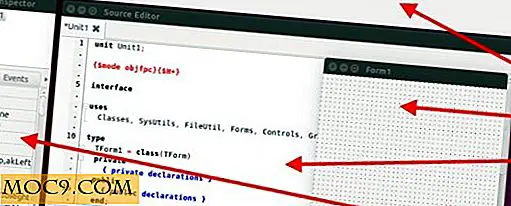
ל- IDE ארבעה חלונות עיקריים. לאורך החלק העליון הוא לוח Lazarus הראשי עם גישה לשורת התפריטים ולסרגל הכלים. משמאל הוא מפקח האובייקטים, ומימין הוא עורך קוד המקור. מעצב הטופס נוטה לצוף ולעיתים קשה לאתר אותו. הדרך המהירה ביותר למצוא אותו (אם אתה לא ממש יכול לקבל את העכבר על זה) היא ללחוץ על תפריט Windows ולאחר מכן על שם הטופס (שהוא form1 כברירת מחדל).
לפני תחילת הפיתוח, עליך לשמור את הפרוייקט ואת קובץ המקור המוגדר כברירת מחדל. לחץ על "קובץ - שמור" ושמור את הקבצים בספריה המתאימה. אתה יכול להשתמש בשמות ברירת המחדל עבור פרוייקט זה או שאתה יכול להזין את עצמו. זה לא ממש משנה כאן כמו זה יהיה פרויקט בדיקה פשוטה. עבור פרוייקט אמיתי, יהיה עליך לתת שם לפרויקט ולמקור קבצים כראוי.
כדי להתחיל לכתוב יישום שולחן עבודה פשוט מאוד, עליך להוסיף כמה רכיבי ממשק משתמש לטופס. הדוגמה לדוגמה שנבנה כאן כוללת תווית טקסט שתנחה אותך להזין את שמך ואת תיבת העריכה עבור קלט המשתמש. בכל פעם שהמשתמש מזין אות, תווית טקסט שנייה תעודכן עם הודעת ברכה עבור המשתמש. זה פשוט מאוד וכמעט חסר תועלת לחלוטין; עם זאת, היא מדגימה את העקרונות הבסיסיים ביותר של כתיבת יישום שולחן העבודה.
לחץ על האובייקט "TLabel" בחלונית הסטנדרטית של חלון לזרוס הראשי. הסמל שלה הוא האותיות "Abc" עם "A" קו תחתון. עכשיו לחץ איפשהו לכיוון השמאלי העליון של הטופס במעצב (form1). רכיב תווית יתווסף עם התווית "Label1". במפקח האובייקטים, אתר את המאפיין Caption עבור Label1 ושנה אותו ל"מה שמך? "

לחץ על הרכיב "TEdit" בחלונית Standard ולחץ על הטופס, ממש מתחת לתווית שנוספה לעיל. שנה את הגודל כך שיכסה כשני שלישים מהצורה. מצא את המאפיין טקסט של Edit1 ומחק את מחרוזת "Edit1", משאיר את המאפיין ריק.

החלק האחרון של עיצוב ממשק המשתמש הוא להוסיף תווית נוספת מתחת לתיבת העריכה ולשנות את הכיתוב שלה "אני אגיד שלום כאשר אני יודע את שמך!"

לחץ על "Edit1" ובחר בחלונית "אירועים" במפקח האובייקטים. לחץ לחיצה כפולה על השדה הריק ליד "OnChange". פעולה זו תיצור פונקציה בקוד המקור הנקרא "TForm1.Edit1Change". הסמן יוצב בתוך הפונקציה, מוכן להכנסת קוד כלשהו.

בין "להתחיל" ו "סוף" להזין את השורה הבאה של קוד:
Label2.Caption: = 'Hello, ' + Edit1.Text;
הקוד אומר שכאשר תיבת העריכה (Edit1) תשתנה, התווית תשתנה למחרוזת "שלום", משורשרת עם הטקסט בתיבה עריכה. במילים אחרות, אם אני סוג "גארי" לתוך תיבת העריכה, ואז Label2 יוגדר "שלום, גארי".
לחץ על סמל תקליטון (או השתמש File-> שמור) כדי לשמור את הקובץ ולאחר מכן להפעיל את היישום על ידי לחיצה על המשולש הירוק (או על ידי הקשה על F9).

עכשיו אתה יכול להתנסות עם כל הרכיבים האחרים שסופקו הכוללים לחצנים, תיבות רשימה, פסי התקדמות, תיבות שיח משותפות ועוד.
לפרויקט Free Pascal יש תיעוד מקיף למפתחים, יחד עם קהילת משתמשים תוססת. כמו כן, Lazarus IDE יש גם תיעוד נרחב ויש קבוצה של פורומים המכסים הן את השפה החופשית פסקל לזרוס.
אם יש לך שאלות לגבי הדוגמה שניתנה למעלה, אל תהסס להשתמש בקטע ההערות למטה כדי לשאול שאלות.







